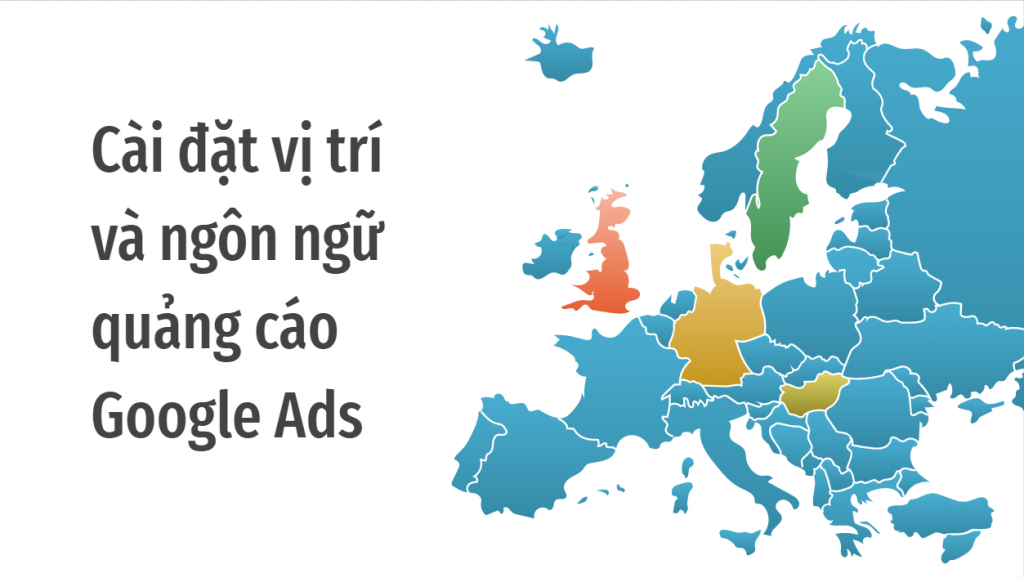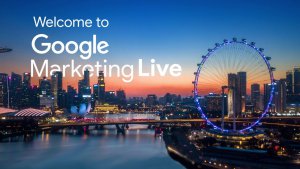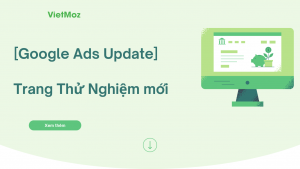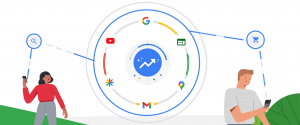Bạn có thể giúp đảm bảo rằng quảng cáo của bạn tiếp cận khách hàng bạn muốn. Sử dụng cài đặt địa điểm và ngôn ngữ để quảng cáo xuất hiện cho khách hàng ở các địa điểm địa lý được nhắm mục tiêu của bạn hoặc cho khách hàng đã chọn ngôn ngữ được nhắm mục tiêu của bạn làm ngôn ngữ giao diện của họ.
Với cài đặt vị trí, bạn có thể nhắm mục tiêu khu vực địa lý nơi quảng cáo của bạn có thể xuất hiện.
Ví dụ: nếu bạn sở hữu cửa hàng thương mại điện tử tại Hoa Kỳ và bạn muốn nhắm mục tiêu đến tiểu bang California, bạn có thể sử dụng cài đặt địa điểm của mình để làm điều đó.

Cài đặt ngôn ngữ cho phép bạn đặt quảng cáo của mình trên các sản phẩm của Google và các trang web của bên thứ ba bằng ngôn ngữ mà khách hàng của bạn nói.
Ví dụ: Giả sử bạn sở hữu một doanh nghiệp ở Na Uy và bạn đã nhắm mục tiêu quảng cáo của mình đến quốc gia Na Uy, đồng thời đặt ngôn ngữ đích thành tiếng Na Uy. Điều này có nghĩa là quảng cáo của bạn có thể xuất hiện trên Google cho khách hàng ở Na Uy đã đặt tiếng Na Uy làm ngôn ngữ giao diện của họ.
Cách cài đặt vị trí quảng cáo Google Ads
Bước 1: Trong bảng điều khiển bên trái, hãy nhấp vào Chiến dịch bạn muốn chỉnh sửa.
Bước 2: Sau đó nhấp vào mục “Cài đặt”. Trong mục cài đặt bạn sẽ tìm thấy mục địa điểm và có 3 tuỳ chọn như sau:
- Tất cả quốc gia và vũng lãnh thổ
- Việt Nam
- Nhập một vị trí khác
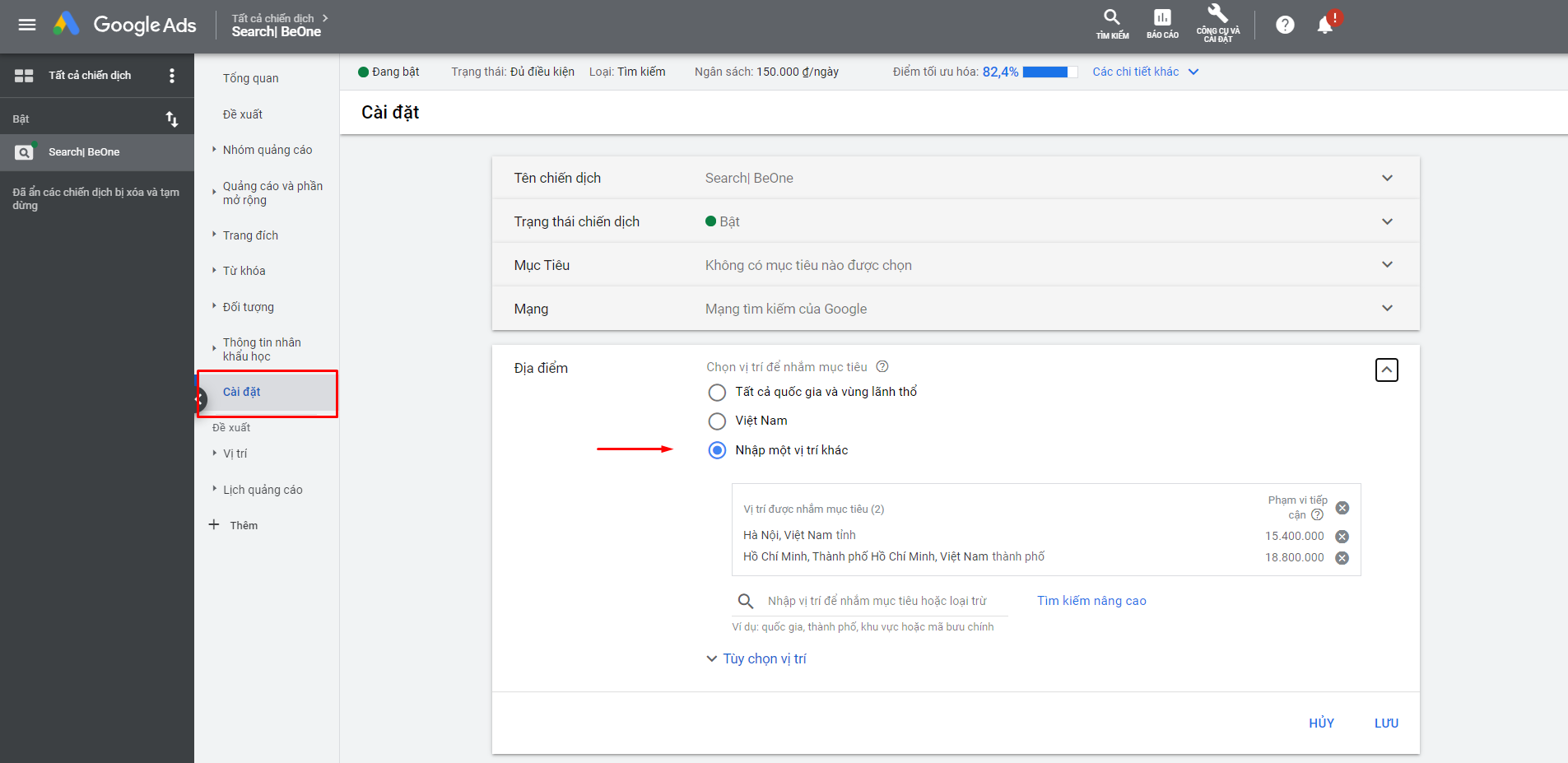
Bước 3: Tuỳ chọn Tìm kiếm nâng cao
Đối với lựa chọn “Nhập một vị trí khác” thì bạn có thể chọn địa điểm theo tỉnh, thành phố hoặc chọn theo bán kính bằng cách nhấn vào “Tìm kiếm nâng cao”
- Địa điểm: Tuỳ chọn theo tỉnh thành phố bạn chọn.
- Bán kính: Tuỳ chọn theo vòng tròn có bán kính km (dặm) có tâm là địa điểm bạn nhập vào.
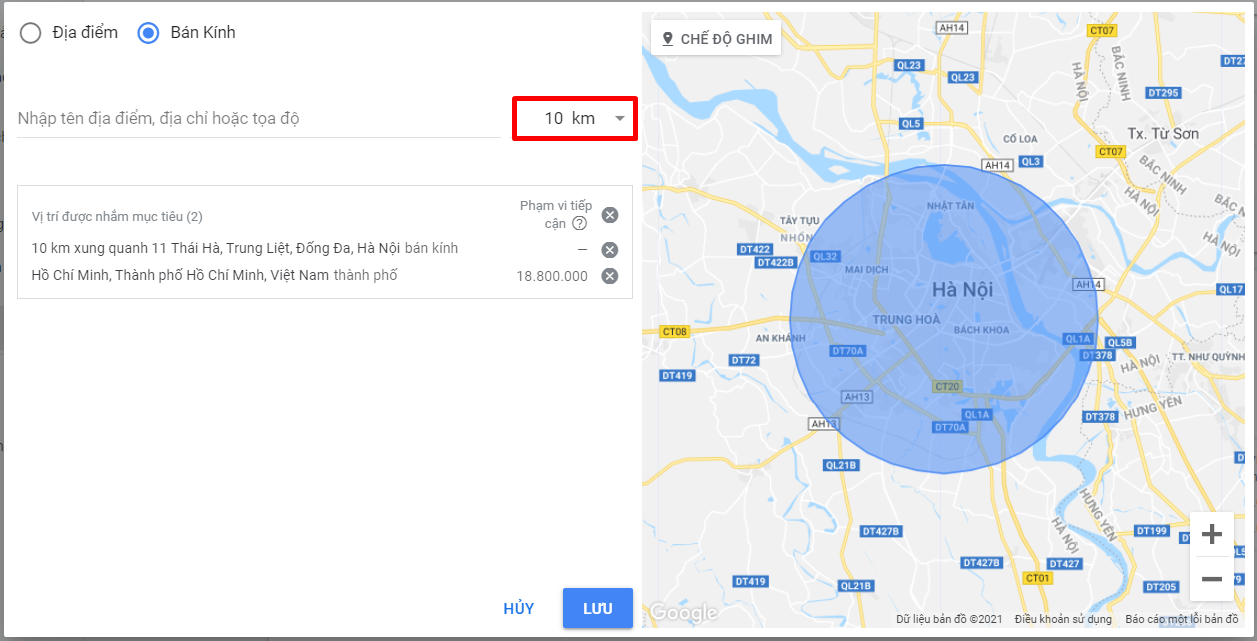
Bước 4: Tuỳ chọn vị trí
Bạn nên kiểm tra lại “tuỳ chọn vị trí” đã đúng chưa. Bạn nên chọn mục tiêu 2: “Sự hiện diện” để đảm bảo quảng cáo chỉ hiển thị đến những người tìm kiếm trong khu vực bạn nhắm đến.
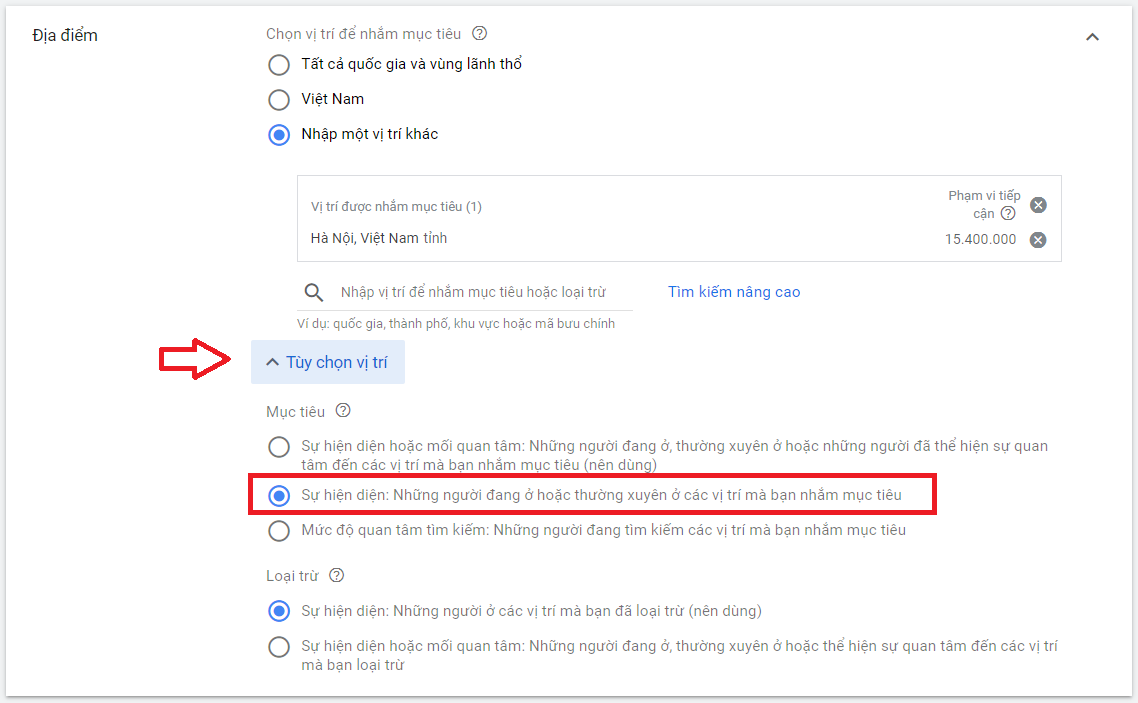
Bước 5: Lưu cài đặt.
Cách cài đặt ngôn ngữ quảng cáo Google Ads
Tương tự cài đặt địa điểm, cài đặt ngôn ngữ ngay dưới cài đặt địa điểm. Bạn chỉ cần nhấp vào ô “nhập một ngôn ngữ” sẽ ra danh sách ngôn ngữ để bạn chọn như hình sau:
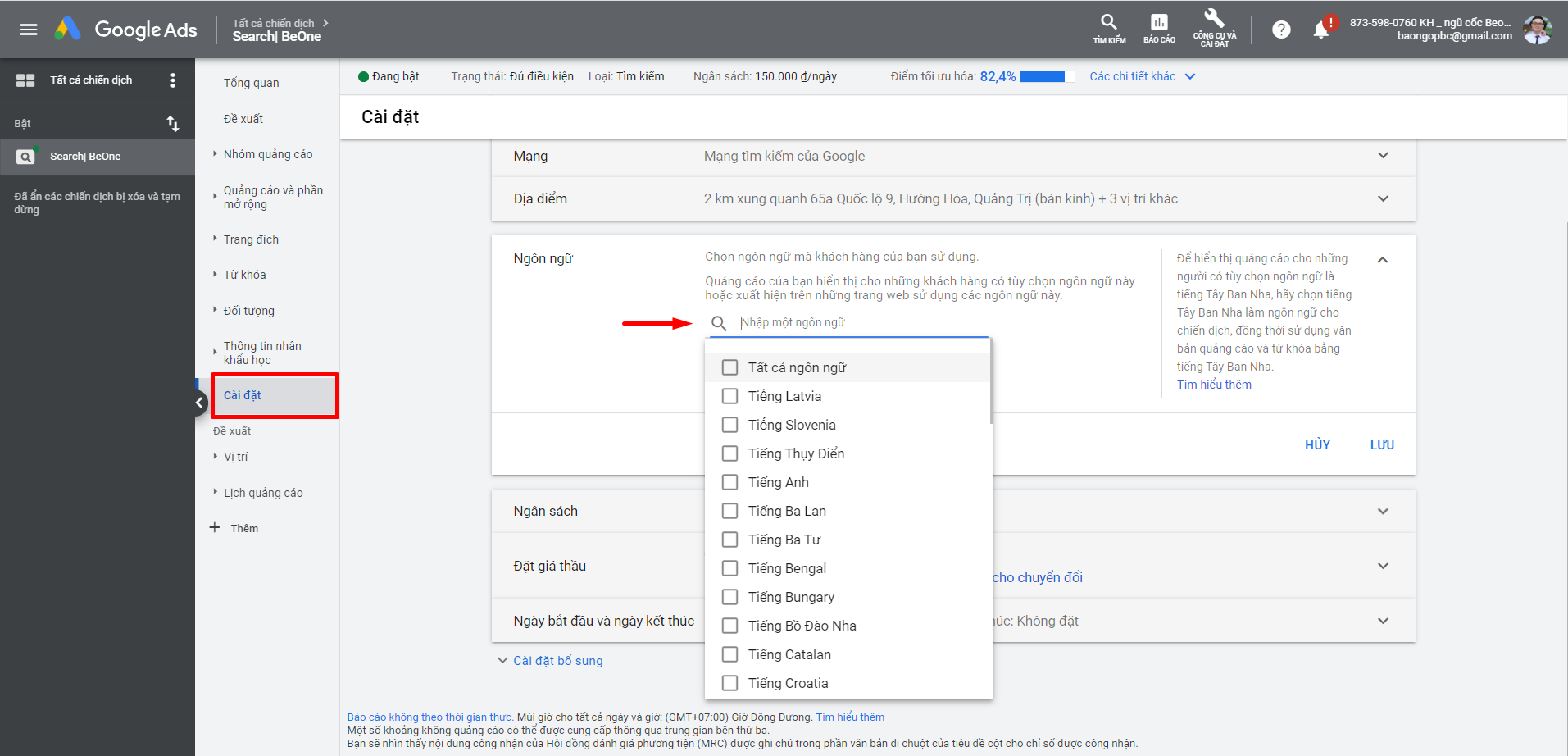
Mẹo: Thông thường chúng ta chỉ chạy ở Việt Nam thì sẽ chọn cả tiếng việt và tiếng anh.
Bạn đang theo dõi bài viết: Chọn cài đặt vị trí và ngôn ngữ trong tài khoản Google Adwords trên VietMoz.net